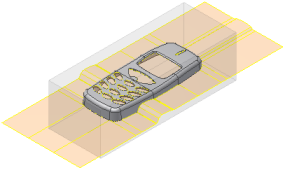In diesem Abschnitt definieren Sie die Trennfläche für die Formbaugruppe.
Das Erstellen einer geeigneten Trennfläche ist ein wichtiger Schritt in der Konstruktion einer erfolgreichen Einspritzgussform. Die rechte Trennfläche stellt sicher, dass die Konstruktion von Kern und Kavität geeignet ist. Das Kunststoffteil kann aus der Form entnommen werden. In Inventor-Formengestaltung ist die Trennfläche in zwei Teile unterteilt, die Füllflächen und die Trennfläche.
Füllflächen dienen zum Ausfüllen aller internen Öffnungen eines Bauteils, wie z. B. Löcher und Schlitze. Ein Bauteil kann mehrere Füllflächen enthalten. Die Trennfläche wird zum Trennen des Formeinsatzes und zum Herausnehmen des Bauteils aus der Form verwendet. Es kann nur eine Trennfläche im Bauteil geben.
- Wählen Sie in der Multifunktionsleiste Kern/Kavität > Gruppe Geteilter Konstruktionsaufbau > Füllfläche erstellen
 . Wählen Sie Autom. ermitteln, damit alle internen Füllflächen automatisch erkannt und dem Namen nach im Dialogfeld Füllfläche erstellen aufgeführt werden. Die Füllflächen werden auf dem Bauteil grün hervorgehoben.
. Wählen Sie Autom. ermitteln, damit alle internen Füllflächen automatisch erkannt und dem Namen nach im Dialogfeld Füllfläche erstellen aufgeführt werden. Die Füllflächen werden auf dem Bauteil grün hervorgehoben. - Blättern Sie durch die Liste der Füllflächen. Es wurden 19 Füllflächen erstellt. In manchen Fällen werden bei der automatischen Erkennung ungeeignete Oberflächen einbezogen. Einige Füllflächen fehlen möglicherweise im Modell. In diesem Fall wird die größte Öffnung nicht korrekt abgedeckt.
- Gehen Sie zum Anfang der Liste der Füllflächen. Klicken Sie sich durch die Liste der Füllflächen, bis die Füllfläche hervorgehoben wird, die die größte Öffnung nicht erfolgreich abdecken konnte. Diese Füllfläche muss gelöscht werden. Die Öffnung wird manuell abgedeckt.
- Klicken Sie mit der rechten Maustaste auf die Füllfläche im Dialogfeld Füllfläche erstellen, und wählen Sie im Kontextmenü die Option Löschen aus. Daraufhin wird ein Dialogfeld zur Bestätigung des Löschvorgangs angezeigt. Vergewissern Sie sich, dass die große Öffnung ausgewählt ist, und klicken Sie auf Ja.
- Gehen Sie zum Ende der Liste, und wählen Sie Zum Hinzufügen klicken. Patch 20 wird der Liste hinzugefügt.
- Drehen Sie das Modell, und wählen Sie die innere Schleife, um die große Öffnung abzudecken, wie in der folgenden Abbildung gezeigt.
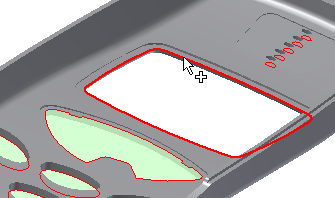
- Klicken Sie auf OK, um alle Füllflächen zu generieren. Klicken Sie auf die Ausgangsansicht. Das Modell wird wie in der folgenden Abbildung angezeigt.
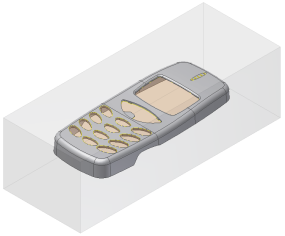
In realen Formengestaltungssitzungen verwenden Sie eine Kombination aus automatischer und manueller Auftragsnaht, um Öffnungen abzudecken. Zusätzlich zur Verwendung von Zum Hinzufügen klicken können Sie zum Erstellen manueller Füllflächen auch die Befehle Vorhandene Flächen verwenden oder Ebene Füllfläche erstellen verwenden. Klicken Sie auf den folgenden Link, um eine Animation zu öffnen, die die manuelle Erstellung von Füllflächen unter Verwendung dieser beider Arbeitsabläufe veranschaulicht.
 Manuelles Generieren von Füllflächen
Manuelles Generieren von Füllflächen
Klicken Sie auf Wiedergabeschaltfläche, um eine Animation wiederzugeben, die die manuelle Erstellung von Füllflächen veranschaulicht.
- Wählen Sie in der Multifunktionsleiste Kern/Kavität > Gruppe Geteilter Konstruktionsaufbau > Trennfläche erstellen
 . Klicken Sie auf Autom. ermitteln, um eine Vorschau der Trennkontur anzuzeigen, wie in der folgenden Abbildung dargestellt.
. Klicken Sie auf Autom. ermitteln, um eine Vorschau der Trennkontur anzuzeigen, wie in der folgenden Abbildung dargestellt. 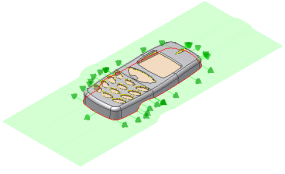
- Klicken Sie im Dialogfeld Trennfläche erstellen auf OK, um die Vorgabeflächen zu übernehmen.